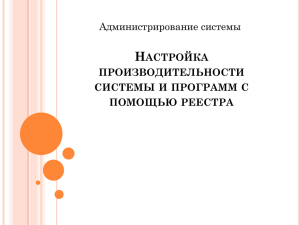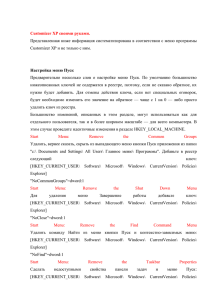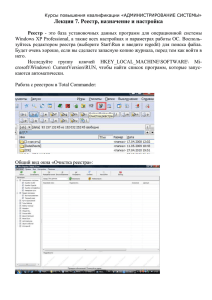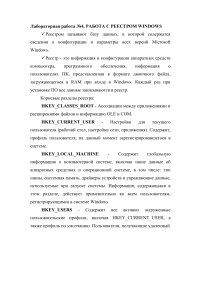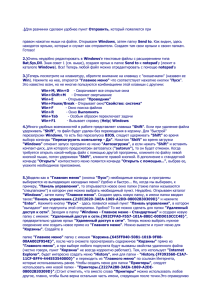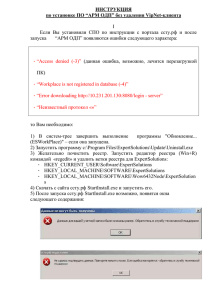Чтобы спрятать вкладку Общие в параметрах Internet Explorer`a
реклама
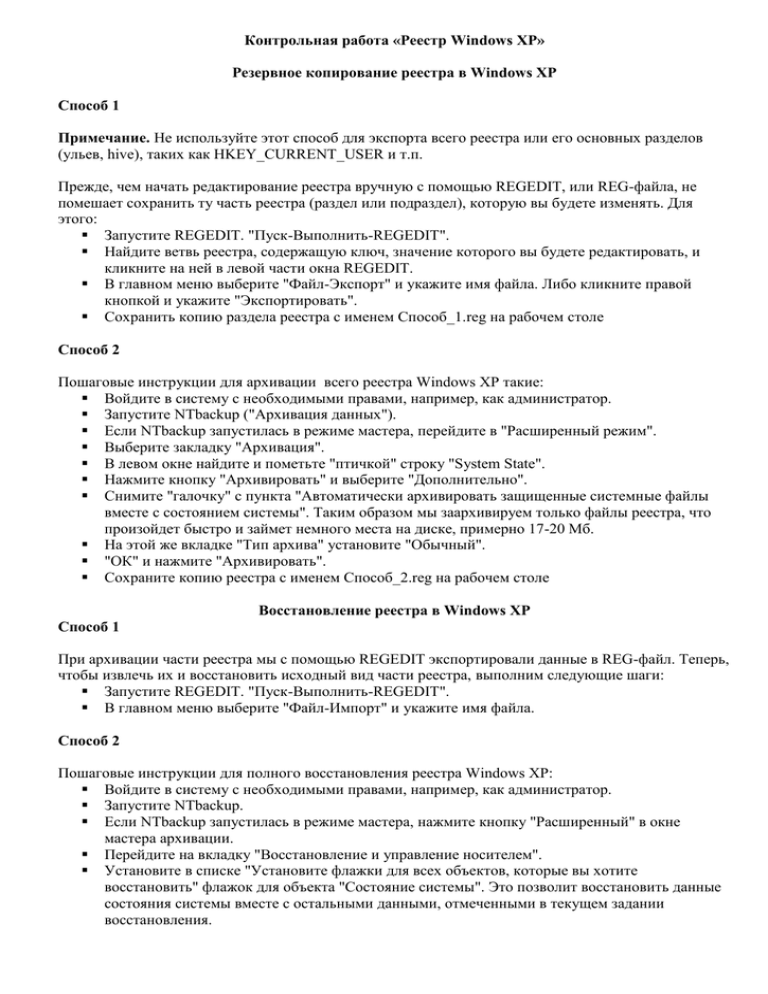
Контрольная работа «Реестр Windows XP» Резервное копирование реестра в Windows XP Способ 1 Примечание. Не используйте этот способ для экспорта всего реестра или его основных разделов (ульев, hive), таких как HKEY_CURRENT_USER и т.п. Прежде, чем начать редактирование реестра вручную с помощью REGEDIT, или REG-файла, не помешает сохранить ту часть реестра (раздел или подраздел), которую вы будете изменять. Для этого: Запустите REGEDIT. "Пуск-Выполнить-REGEDIT". Найдите ветвь реестра, содержащую ключ, значение которого вы будете редактировать, и кликните на ней в левой части окна REGEDIT. В главном меню выберите "Файл-Экспорт" и укажите имя файла. Либо кликните правой кнопкой и укажите "Экспортировать". Сохранить копию раздела реестра с именем Способ_1.reg на рабочем столе Способ 2 Пошаговые инструкции для архивации всего реестра Windows XP такие: Войдите в систему с необходимыми правами, например, как администратор. Запустите NTbackup ("Архивация данных"). Если NTbackup запустилась в режиме мастера, перейдите в "Расширенный режим". Выберите закладку "Архивация". В левом окне найдите и пометьте "птичкой" строку "System State". Нажмите кнопку "Архивировать" и выберите "Дополнительно". Снимите "галочку" с пункта "Автоматически архивировать защищенные системные файлы вместе с состоянием системы". Таким образом мы заархивируем только файлы реестра, что произойдет быстро и займет немного места на диске, примерно 17-20 Мб. На этой же вкладке "Тип архива" установите "Обычный". "ОК" и нажмите "Архивировать". Сохраните копию реестра с именем Способ_2.reg на рабочем столе Восстановление реестра в Windows XP Способ 1 При архивации части реестра мы с помощью REGEDIT экспортировали данные в REG-файл. Теперь, чтобы извлечь их и восстановить исходный вид части реестра, выполним следующие шаги: Запустите REGEDIT. "Пуск-Выполнить-REGEDIT". В главном меню выберите "Файл-Импорт" и укажите имя файла. Способ 2 Пошаговые инструкции для полного восстановления реестра Windows XP: Войдите в систему с необходимыми правами, например, как администратор. Запустите NTbackup. Если NTbackup запустилась в режиме мастера, нажмите кнопку "Расширенный" в окне мастера архивации. Перейдите на вкладку "Восстановление и управление носителем". Установите в списке "Установите флажки для всех объектов, которые вы хотите восстановить" флажок для объекта "Состояние системы". Это позволит восстановить данные состояния системы вместе с остальными данными, отмеченными в текущем задании восстановления. Редактирование реестра Windows XP Чтобы спрятать вкладку Общие в параметрах Internet Explorer'a, добавьте в реестр: [HKEY_CURRENT_USER\ Software\ Policies\ Microsoft\ Internet Explorer\ Control Panel] "GeneralTab"=dword:1 Чтобы спрятать вкладку Безопасность в параметрах Internet Explorer'a, добавьте в реестр: [HKEY_CURRENT_USER\ Software\ Policies\ Microsoft\ Internet Explorer\ Control Panel] "SecurityTab"=dword:1 Чтобы спрятать вкладку Конфиденциальность в параметрах Internet Explorer'a: [HKEY_CURRENT_USER\ Software\ Policies\ Microsoft\ Internet Explorer\ Control Panel] "PrivacyTab"=dword:1 Чтобы спрятать вкладку Содержание в параметрах Internet Explorer'a, проведите соответствующие изменения в реестре: [HKEY_CURRENT_USER\ Software\ Policies\ Microsoft\ Internet Explorer\ Control Panel] "ContentTab"=dword:1 Чтобы спрятать вкладку Подключения в параметрах Internet Explorer'a, добавьте в реестр: [HKEY_CURRENT_USER\ Software\ Policies\ Microsoft\ Internet Explorer\ Control Panel] "ConnectionsTab"=dword:1 Чтобы спрятать вкладку Программы в параметрах Internet Explorer'a: [HKEY_CURRENT_USER\ Software\ Policies\ Microsoft\ Internet Explorer\ Control Panel] "ProgramsTab"=dword:1 Чтобы спрятать вкладку Дополнительно в параметрах Internet Explorer'a, добавьте в реестр: [HKEY_CURRENT_USER\ Software\ Policies\ Microsoft\ Internet Explorer\ Control Panel] "AdvancedTab"=dword:1 Может быть, кому-нибудь понадобится и эта опция, отключающая вызов диспетчера задач. Измените реестр указанным ниже способом: [HKEY_CURRENT_USER\ Software\ Microsoft\ Windows\ CurrentVersion\ Policies\ System] "DisableTaskMgr"=dword:1 Удаляет меню Панель управления и Принтеры и факсы. [HKEY_CURRENT_USER\ Software\ Microsoft\ Windows\ CurrentVersion\ Policies\ Explorer] "NoSetFolders"=dword:1 Скрытие вкладки «Фон». Этот параметр скрывает вкладку «Фон» в диалоговом окне свойств экрана, не давая пользователям изменять параметры фона. [HKEY_CURRENT_USER\Software\Microsoft\Windows\CurrentVersion\Policies\ здесь создать ключ System] Параметр: NoDispBackgroundPage Тип: REG_DWORD Значение: (0 = отключено, 1 =включено) Скрытие вкладки «Заставка». Этот параметр скрывает вкладку «Заставка» в диалоговом окне свойств экрана, не давая пользователям изменять параметры хранителя экрана. [HKEY_CURRENT_USER\Software\Microsoft\Windows\CurrentVersion\Policies\System] Параметр: NoDispScrSavPage Тип: REG_DWORD Значение: (0 = отключено, 1 =включено) Скрытие вкладки «Настройка». Этот параметр скрывает вкладку «Настройка» в диалоговом окне свойств экрана. [HKEY_CURRENT_USER\Software\Microsoft\Windows\CurrentVersion\Policies\System] Параметр: NoDispSettingsPage Тип: REG_DWORD Значение: (0 = отключено, 1 =включено) Смысл следующей опции в том, что, когда ваше меню Программы разрастется до таких размеров, что не будет помещаться на экране в высоту, то Windows XP по умолчанию создаст второй столбец с теми пунктами меню, которым не нашлось места в первом столбце. Данная опция позволяет вам использовать один-единственный столбец с кнопкой прокрутки вместо того, чтобы отображать второй столбец. Добавьте в реестр ключ следующего содержания: [HKEY_CURRENT_USER\ Software\ Microsoft\ Windows\ CurrentVersion\ Explorer\ Advanced] "StartMenuScrollPrograms"="Yes" Очистка списка недавно использовавшихся документов при завершении сеанса работы на компьютере: [HKEY_LOCAL_MACHINE\ SOFTWARE\ Microsoft\ Windows\ CurrentVersion\ policies\ explorer] "ClearRecentDocsOnExit"=dword:1 Предотвращает создание списка недавно использовавшихся документов: [HKEY_LOCAL_MACHINE\ SOFTWARE\ Microsoft\ Windows\ CurrentVersion\ policies\ explorer] "NoRecentDocsHistory"=dword:1 Исключает возможность модификации меню Пуск. Обычно пользователь по правому клику мышки на меню Пуск вызывает контекстное меню для изменения его свойств. Данная опция может включить или выключить такую возможность. [HKEY_CURRENT_USER\ Software\ Microsoft\ Windows\ CurrentVersion\ Policies\ Explorer] "NoChangeStartMenu"=dword:1 Включение этой опции увеличивает общую производительность Windows XP. Рекомендовано, если вы имеете 256 Мб ОЗУ или больше. Измените значение ключа с 0 на 1: [HKEY_LOCAL_MACHINE\ SYSTEM\ CurrentControl Set\ Control\ Session Manager\ Memory Management] "LargeSystemCache"=dword:1 При использовании этой опции файловая система NTFS не будет обновлять метки времени последнего доступа к каждому файлу или папке. Попробуйте использовать эту возможность для увеличения производительности вашей дисковой подсистемы. Добавьте или измените значение ключа с 0 на 1: [HKEY_LOCAL_MACHINE\ SYSTEM\ CurrentControlSet\ Control\ FileSystem] "NtfsDisableLastAccessUpdate"=dword:1